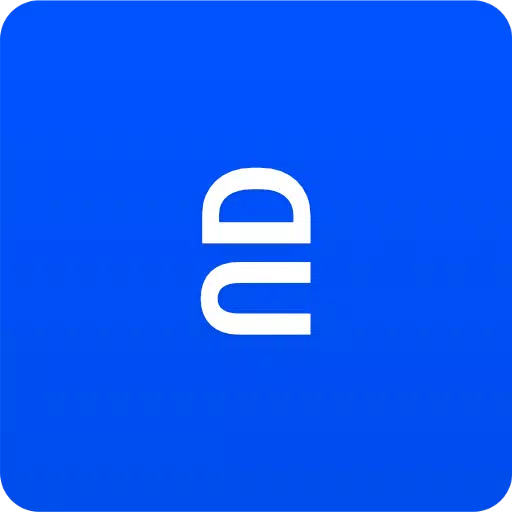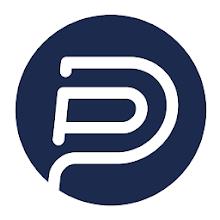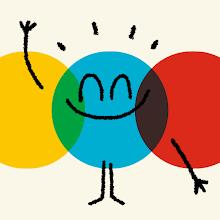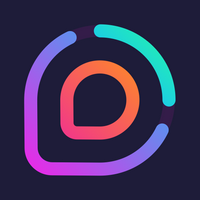Brecciaの革新的なコンセプトに触発されたアプリであるFluid Ngを使用して、滑らかで未来的なナビゲーションジェスチャーを体験する準備をしてください。このアプリは維持されなくなり、 ADB、ルート、またはサポートされているデバイスが完全に機能する必要があります。
携帯電話の美学を強化します
fluid ngを使用した携帯電話のインターフェースを変換し、洗練された最新のナビゲーションエクスペリエンスを提供します。
あなたの指先でジェスチャー
2つの重要なジェスチャーでナビゲーションの芸術をマスターします。
- クイックスワイプ:画面の下またはサイドエッジから迅速にナビゲートします。
- スワイプとホールド:同じエッジからより長いアクションを係合します。
サイドトリガーは、画面の下半分でのみ動作するように思慮深く設計されており、アプリ内メニューへのシームレスなアクセスを保証します。
たくさんの行動
シンプルなジェスチャーでさまざまなアクションのロックを解除します。
- バックバックします
- 家に行く
- 最近のアプリにアクセスします
- 分割画面を切り替えます
- オープン通知
- アクセス電源ダイアログ
- クイック設定を開きます
- Google検索オーバーレイを起動します
- キーボードセレクターを開きます
- 音声検索を開始します
- 起動アシスタント
- オープンアプリ
- アクセスショートカット
楽なセットアップ
完全に没入型のエクスペリエンスを実現するために、Fluid Ngはソフトウェアナビゲーションキーを隠す機能を提供します。これには、必要な権限を付与するために、ルートアクセスまたはPCのいずれかが必要です。
PC/Mac用Android ADBセットアップ:
Android設定で開発者モードを有効にします。
USBデバッグをアクティブにします。
PCにADBをインストールします。
次のコマンドを使用して、必要な許可を付与します。
adb shell pm grant com.fb.fluid android.permission.WRITE_SECURE_SETTINGS
デフォルトのナビゲーションキーに戻すには、液体NGを無効にするか、実行します。
adb shell wm overscan 0,0,0,0fluidngpermissiongranterを使用して権限を簡素化します
Windowsユーザーの場合、オープンソースツールであるFluidngpermissionGranterが許可許可プロセスを合理化するために利用できます。ここからダウンロードしてください。
Android ADBのセットアップ
ADBのセットアップに関する詳細なガイダンスについては、以下を参照してください。
- XDA-Developers:WindowsにADBをインストールする方法
- LifeHacker:AndroidのADBをインストールする最も簡単な方法
- TilesOrganization:ADBを使用して許可を付与する方法
グローバルなアクセシビリティに貢献します
翻訳に貢献することにより、流体を世界中にアクセスできるようにするのに役立ちます。ここで翻訳の取り組みに参加してください。
あなたの経験を共有してください
私たちはあなたのフィードバックを大切にします!私たちとつながる:
バージョン2.0-BETA11の新しいもの
2019年9月24日に最終更新されました
このアップデートは、あなたの体験を強化するためのいくつかの修正をもたらします:
- 特定のデバイスの回転速度が向上しました
- 非応答トリガーの問題を修正しました
- 景観モードでのナビゲーションバーの可視性を修正しました
- 液体NGがスクリーンショットに表示されないようにしました
- OnePlus 9+でロック解除した後、ナビゲーションの簡単な表示に対処しました
- 解決済みボリュームダイアログのカットオフの問題
- 特定のデバイスのトリガーエラーを修正しました
- アニメーションがそのままの再起動後のままであることを保証します